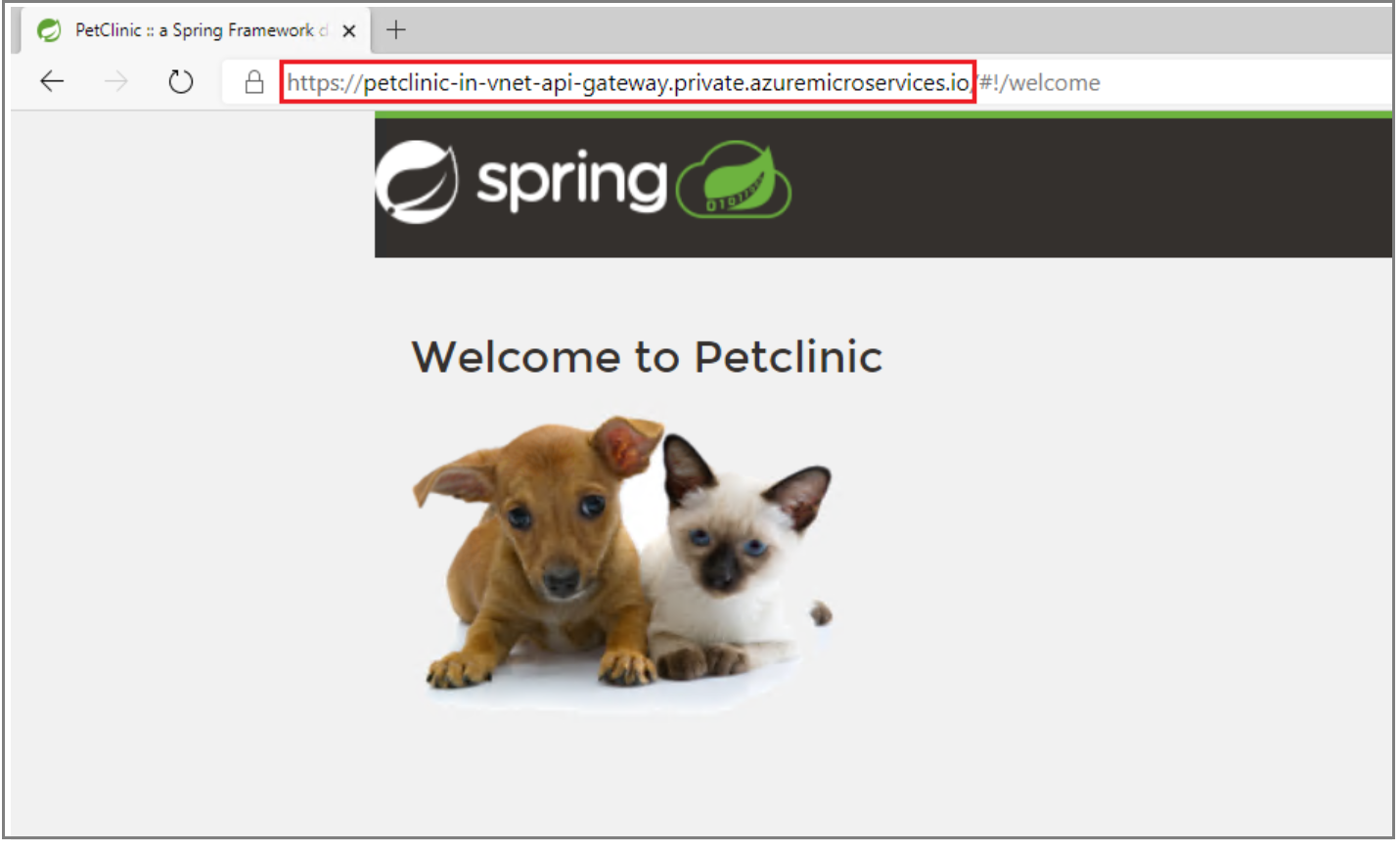ملاحظة
يتطلب الوصول إلى هذه الصفحة تخويلاً. يمكنك محاولة تسجيل الدخول أو تغيير الدلائل.
يتطلب الوصول إلى هذه الصفحة تخويلاً. يمكنك محاولة تغيير الدلائل.
إشعار
سيتم إهمال الخطط الأساسية والقياسية والمؤسسة بدءا من منتصف مارس 2025، مع فترة تقاعد 3 سنوات. نوصي بالانتقال إلى Azure Container Apps. لمزيد من المعلومات، راجع إعلان إيقاف Azure Spring Apps.
سيتم إهمال الاستهلاك القياسي والخطة المخصصة بدءا من 30 سبتمبر 2024، مع إيقاف التشغيل الكامل بعد ستة أشهر. نوصي بالانتقال إلى Azure Container Apps. لمزيد من المعلومات، راجع ترحيل استهلاك Azure Spring Apps القياسي وخطة مخصصة إلى Azure Container Apps.
تنطبق هذه المقالة على:✅ Basic/Standard ✅ Enterprise
توضح هذه المقالة كيفية الوصول إلى نقطة نهاية لتطبيقك في شبكة خاصة.
عند تعيين نقطة نهاية على تطبيق في مثيل خدمة Azure Spring Apps الذي تم نشره في شبكتك الظاهرية، تستخدم نقطة النهاية اسم مجال مؤهل بالكامل (FQDN). يمكن الوصول إلى المجال فقط في الشبكة الخاصة. تستخدم التطبيقات والخدمات نقطة نهاية التطبيق. وهي تتضمن نقطة نهاية الاختبار الموضحة في قسم عرض التطبيقات والنشرات في إعداد بيئة التقسيم المرحلي في Azure Spring Apps. يعمل دفق السجل، الموضح في سجلات تطبيقات Stream Azure Spring Apps في الوقت الحقيقي، فقط داخل الشبكة الخاصة.
يتوفر الخياران التاليان لتسهيل الوصول إلى نقطة النهاية التي قمت بتعيينها:
إنشاء منطقة خدمة اسم المجال الخاصة بك (DNS) وربطها ب Azure Spring Apps. يوصى بشدة بهذه الطريقة حيث تربط Azure Spring Apps منطقة DNS تلقائيا بشبكتك الظاهرية وتدير سجل DNS لنقطة نهاية التطبيق الخاص بك.
أنشئ منطقة DNS الخاصة بك وقم بإدارة ارتباط الشبكة الظاهرية وسجلات DNS يدويا، باتباع إرشادات لتحديد موقع عنوان IP لموازن التحميل (LB) لمثيل خدمة Azure Spring Apps.
المتطلبات الأساسية
- اشتراك Azure. في حال لم يكن لديك اشتراك Azure، أنشئ حسابًا مجانيًا قبل البدء.
- (اختياري) إصدار Azure CLI 2.45.0 أو أعلى.
- تطبيق موجود في مثيل خدمة Azure Spring Apps تم نشره على شبكة ظاهرية. لمزيد من المعلومات، راجع نشر Azure Spring Apps في شبكة ظاهرية.
قم بإنشاء منطقة DNS خاصة
استخدم الخطوات التالية لإنشاء منطقة DNS خاصة لتطبيق في الشبكة الخاصة:
افتح مدخل Azure. باستخدام مربع البحث، ابحث عن مناطق DNS الخاصة. حدد مناطق DNS الخاصة من نتائج البحث.
في صفحة مناطق DNS الخاصة، حدد إضافة.
املأ النموذج في صفحة إنشاء منطقة DNS خاصة. بالنسبة إلى الاسم، أدخل private.azuremicroservices.io.
حدد "استعراض + إنشاء".
حدد إنشاء.
قد يستغرق إنشاء المنطقة بضع دقائق.
تكوين منطقة DNS الخاصة بك لإدارة نقاط النهاية تلقائيا
بعد إنشاء منطقة DNS خاصة، يمكنك استخدام Azure Spring Apps لإدارة مناطق DNS الخاصة بك. يبسط هذا الأسلوب عملية معالجة ارتباطات الشبكة الظاهرية وسجلات DNS. هذا الأسلوب مفيد بشكل خاص في البيئات ذات مثيلات متعددة داخل شبكة ظاهرية واحدة أو في البيئات التي تستخدم نظيرات الشبكة الظاهرية. تعمل Azure Spring Apps على أتمتة إدارة ارتباطات الشبكة الظاهرية وإضافة سجلات DNS "A" أو إزالتها ديناميكيا حيث يتم تعيين نقاط النهاية أو إلغاء تعيينها.
إشعار
لا تدير Azure Spring Apps نقاط النهاية المعينة تلقائيا قبل إضافة منطقة DNS الخاصة. لتمكين إدارة سجلات DNS لنقاط النهاية هذه، قم بإلغاء تعيين نقاط النهاية ثم إعادة تعيينها.
منح الإذن لمنطقة DNS الخاصة
استخدم الخطوات التالية لمنح الإذن:
حدد مورد منطقة DNS الخاص الذي أنشأته - على سبيل المثال، private.azuremicroservices.io.
حدد التحكم بالوصول (IAM) ثم حدد إضافة >إضافة تعيين دور.
Private DNS Zone Contributorتعيين الدور إلى موفر موارد Azure Spring Apps. لمزيد من المعلومات، راجع تعيين أدوار Azure باستخدام مدخل Azure.إشعار
إذا لم تعثر على موفر موارد Azure Spring Apps، فابحث عن موفر موارد Azure Spring Cloud.
ربط منطقة DNS الخاصة ب Azure Spring Apps
لربط منطقة DNS الخاصة بمثيل خدمة Azure Spring Apps، استخدم Azure CLI. تتضمن هذه الخطوة تحديد مجموعة الموارد واسم مثيل Azure Spring Apps ومعرف المورد لمنطقة DNS الخاصة.
استخدم الأمر التالي لتكوين منطقة DNS الخاصة باستخدام Azure Spring Apps. يمكن هذا التكوين Azure Spring Apps من إنشاء ارتباط شبكة ظاهرية تلقائيا في منطقة DNS الخاصة وإدارة إضافة سجلات DNS "A" أو إزالتها حيث يتم تعيين نقاط النهاية أو إلغاء تعيينها.
az spring private-dns-zone add \
--resource-group $RESOURCE_GROUP \
--service $AZURE_SPRING_APPS_INSTANCE_NAME \
--zone-id $PRIVATE_DNS_ZONE_RESOURCE_ID
إذا كنت ترغب في إلغاء ربط مثيل Azure Spring Apps من منطقة DNS الخاصة وإيقاف الإدارة التلقائية لسجلات DNS "A"، يمكنك تنظيف التكوين. استخدم الأمر التالي لتنظيف منطقة DNS الخاصة التي تم تكوينها باستخدام Azure Spring Apps:
az spring private-dns-zone clean \
--resource-group $RESOURCE_GROUP \
--service $AZURE_SPRING_APPS_INSTANCE_NAME
تكوين منطقة DNS الخاصة بك يدويا
إذا كنت تفضل أن يكون لديك تحكم كامل في منطقة DNS الخاصة بك، فإن الأقسام التالية توضح لك كيفية تكوينها يدويا.
البحث عن عنوان IP للتطبيق الخاص بك
استخدم الخطوات التالية للعثور على عنوان IP للتطبيق الخاص بك:
إضافة DNS لعنوان IP
إذا كان لديك حل DNS الخاص بك لشبكتك الظاهرية، مثل وحدة تحكم مجال Active Directory أو Infoblox أو آخر، فأنت بحاجة إلى توجيه المجال *.private.azuremicroservices.io إلى عنوان IP. بخلاف ذلك، استخدم الإرشادات التالية لإنشاء منطقة Azure Private DNS في اشتراكك لترجمة/حل FQDN الخاص إلى عنوان IP الخاص به.
إشعار
إذا كنت تستخدم Microsoft Azure المشغل بواسطة 21Vianet، فتأكد من استبداله private.azuremicroservices.ioprivate.microservices.azure.cn في هذه المقالة. لمزيد من المعلومات، راجع قسم التحقق من نقاط النهاية في Azure في دليل مطور Azure China.
إنشاء سجل DNS
يجب إنشاء سجل نوع "A" في منطقة DNS الخاصة.
استخدم الخطوات التالية لاستخدام منطقة DNS الخاصة لترجمة/حل DNS:
حدد مورد منطقة DNS الخاص الذي أنشأته - على سبيل المثال، private.azuremicroservices.io.
حدد "Record set".
في اضافة ضبط سجل، أدخل أو حدد المعلومات التالية:
الإعداد القيمة الاسم أدخل *. النوع حدد A. TTL ادخل 1 وحدة TTL حدد ساعات. عنوان IP أدخل عنوان IP. تستخدم لقطة الشاشة التالية عنوان IP 10.1.0.7. حدد موافق.
ربط منطقة DNS الخاصة بشبكة ظاهرية
لربط منطقة DNS الخاصة بشبكة ظاهرية، تستطيع إنشاء ارتباط شبكة اتصال ظاهرية.
استخدم الخطوات التالية لربط منطقة DNS الخاصة التي أنشأتها بالشبكة الظاهرية التي تحتفظ بخدمة Azure Spring Apps:
تعيين FQDN خاص للتطبيق الخاص بك
بعد تكوين منطقة DNS الخاصة بك ونشر Azure Spring Apps في شبكة ظاهرية، يمكنك تعيين FQDN خاص لتطبيقك. لمزيد من المعلومات، راجع نشر Azure Spring Apps في شبكة ظاهرية.
استخدم الخطوات التالية لتعيين FQDN خاص:
حدد مثيل خدمة Azure Spring Apps المنشور في شبكتك الظاهرية ، وافتح علامة التبويب Apps .
حدد التطبيق لفتح صفحة نظرة عامة .
حدد تعيين نقطة نهاية لتعيين اسم مجال مؤهل بالكامل خاص لتطبيقك. قد يستغرق تعيين اسم مجال مؤهل بالكامل بضع دقائق.
يتوفر اسم مجال مؤهل بالكامل الخاص المعين (URL المسمى) الآن. يمكنك فقط الوصول إلى عنوان URL داخل الشبكة الخاصة، ولكن ليس على الإنترنت.
الوصول إلى FQDN الخاص بالتطبيق
بعد التعيين، يمكنك الوصول إلى اسم مجال مؤهل بالكامل الخاص بالتطبيق في الشبكة الخاصة. على سبيل المثال، يمكنك إنشاء جهاز jumpbox في نفس الشبكة الظاهرية أو في شبكة ظاهرية نظيرة. بعد ذلك، على مربع الانتقال أو الجهاز الظاهري، يمكنك الوصول إلى FQDN الخاص.
تنظيف الموارد
إذا كنت تخطط لمواصلة العمل من خلال المقالات اللاحقة، فقد ترغب في ترك هذه الموارد في مكانها. عندما لم تعد بحاجة إليها، احذف مجموعة الموارد، التي تحذف الموارد في مجموعة الموارد. لحذف مجموعة الموارد باستخدام Azure CLI، استخدم الأمر التالي:
az group delete --name $RESOURCE_GROUP